Thanh công cụ Ribbon trong Word nằm ở phía trên cùng giao diện và có thể ẩn, hiện tùy người dùng. Thanh công cụ chứa các lệnh hay các chức năng để chúng ta định dạng văn bản, thay đổi bố cục tài liệu, thay đổi font chữ tài liệu Word, chèn hình ảnh vào Word,... Và trong khi làm việc thì bạn cũng có thể ẩn thanh Ribbon này để mở rộng giao diện làm việc hơn. Bài viết dưới đây sẽ hướng dẫn bạn đọc ẩn thanh công cụ Ribbon trong Word.
Hướng dẫn ẩn, hiện thanh công cụ Word 2007, 2010, 2016, 2019
Cách ẩn, hiện thanh Ribbon trong Word 2016, 2019
Cách 1: Ẩn, hiện Ribbon bằng tổ hợp phím
Để ẩn thanh công cụ trong Word chúng ta nhấn tổ hợp phím Ctrl + F1. Ngay lập tức thanh công cụ sẽ biến mất trong giao diện Word. Để hiển thị lại thì bạn cũng dùng tổ hợp phím này.
Cách 2: Ẩn, hiện Ribbon bằng click đúp chuột vào thẻ tab
Bạn nhìn lên thanh công cụ trong Word rồi click đúp chuột trái vào thẻ tab bất kỳ. Ngay lập tức thanh công cụ cũng được ẩn đi. Để hiện lại thanh công cụ chỉ cần click đúp lại vào tab.
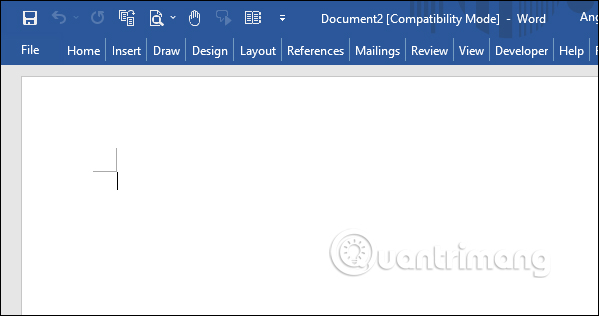
Cách 3: Cách ẩn thanh công cụ qua lệnh
Tại giao diện trong Word bạn bạn nhấn chuột vào phải thanh công rồi chọn Collapse the Ribbon để ẩn thanh công cụ. Để hiển thị lại thì bạn chỉ cần click 2 lần chuột vào tab bất kỳ là được.
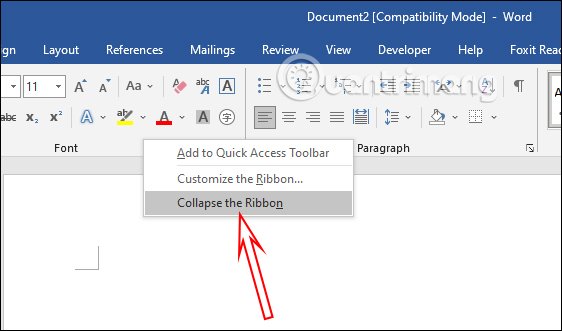
Cách 4: Ẩn, hiện Tab và thanh Command trong Word
Để ẩn cả 2 thanh này thì bạn nhìn bên phải giao diện phía trên cùng nhấn vào biểu tượng mũi tên hướng lên, rồi chọn tiếp Auto-hide Ribbon.
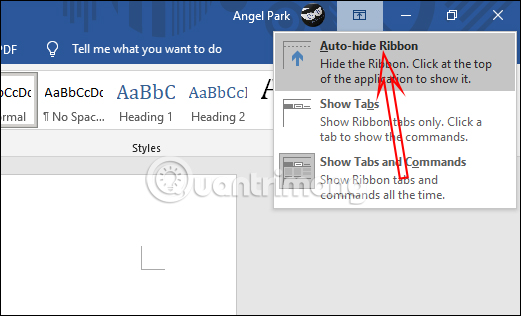
Lúc đó giao diện Word chỉ còn mỗi phần nội dung tài liệu mà thôi.
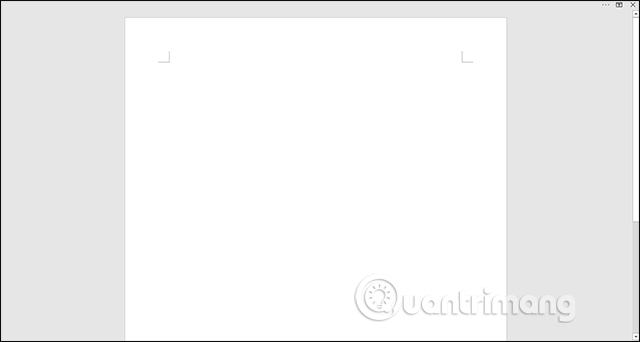
Nếu giao diện Word không hiện cả thanh Tab lẫn thanh Command thì chúng ta nhấn vào biểu tượng mũi tên rồi chọn Show Tabs để chỉ hiện thanh Tab hoặc Show Tabs and Commands để hiện toàn bộ thanh Ribbon.
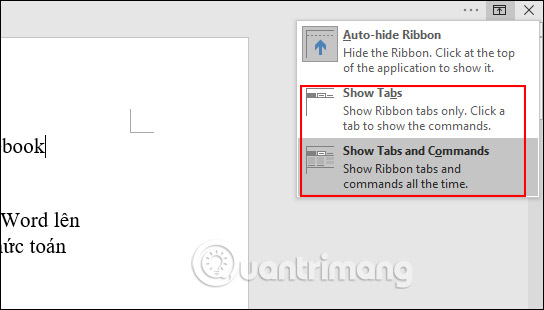
Hướng dẫn ẩn, hiện thanh Ribbon Word 2007, 2010
Cách 1: Ẩn, hiện thanh Ribbon bằng phím tắt
Chúng ta cũng nhấn vào tổ hợp phím Ctrl + F1 để ẩn và hiện nhanh thanh Ribbon.
Cách 2: Ẩn, hiện thanh Ribbon bằng click đúp chuột
Bạn chỉ cần click đúp chuột vào tab bất kỳ để ẩn nhanh tab trên giao diện Word.
Cách 3: Ẩn thanh công cụ bằng lệnh
Nhấn chuột phải vào vị trí bất kỳ trên thanh Ribbon rồi chọn Minimize the Ribbon để ẩn thanh Ribbon trong Word.
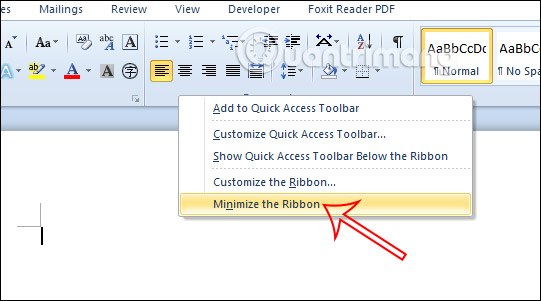
Tại giao diện trong Word 2007, nhấn chuột phải bất kỳ vào vị trí trên thanh Tab rồi chọn Minimize the Ribbon. Ngay sau đó thanh công cụ sẽ hiển thị lại.
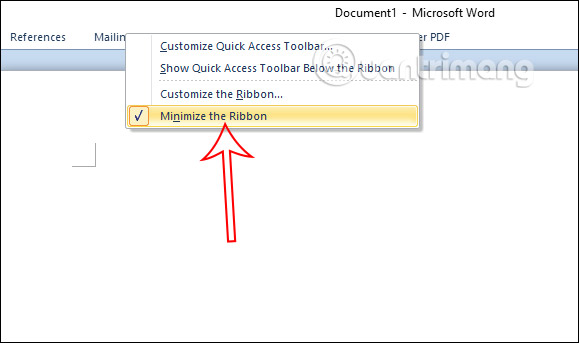
 Công nghệ
Công nghệ  AI
AI  Windows
Windows  iPhone
iPhone  Android
Android  Học IT
Học IT  Download
Download  Tiện ích
Tiện ích  Khoa học
Khoa học  Game
Game  Làng CN
Làng CN  Ứng dụng
Ứng dụng 


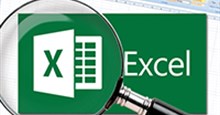















 Linux
Linux  Đồng hồ thông minh
Đồng hồ thông minh  macOS
macOS  Chụp ảnh - Quay phim
Chụp ảnh - Quay phim  Thủ thuật SEO
Thủ thuật SEO  Phần cứng
Phần cứng  Kiến thức cơ bản
Kiến thức cơ bản  Lập trình
Lập trình  Dịch vụ công trực tuyến
Dịch vụ công trực tuyến  Dịch vụ nhà mạng
Dịch vụ nhà mạng  Quiz công nghệ
Quiz công nghệ  Microsoft Word 2016
Microsoft Word 2016  Microsoft Word 2013
Microsoft Word 2013  Microsoft Word 2007
Microsoft Word 2007  Microsoft Excel 2019
Microsoft Excel 2019  Microsoft Excel 2016
Microsoft Excel 2016  Microsoft PowerPoint 2019
Microsoft PowerPoint 2019  Google Sheets
Google Sheets  Học Photoshop
Học Photoshop  Lập trình Scratch
Lập trình Scratch  Bootstrap
Bootstrap  Năng suất
Năng suất  Game - Trò chơi
Game - Trò chơi  Hệ thống
Hệ thống  Thiết kế & Đồ họa
Thiết kế & Đồ họa  Internet
Internet  Bảo mật, Antivirus
Bảo mật, Antivirus  Doanh nghiệp
Doanh nghiệp  Ảnh & Video
Ảnh & Video  Giải trí & Âm nhạc
Giải trí & Âm nhạc  Mạng xã hội
Mạng xã hội  Lập trình
Lập trình  Giáo dục - Học tập
Giáo dục - Học tập  Lối sống
Lối sống  Tài chính & Mua sắm
Tài chính & Mua sắm  AI Trí tuệ nhân tạo
AI Trí tuệ nhân tạo  ChatGPT
ChatGPT  Gemini
Gemini  Điện máy
Điện máy  Tivi
Tivi  Tủ lạnh
Tủ lạnh  Điều hòa
Điều hòa  Máy giặt
Máy giặt  Cuộc sống
Cuộc sống  TOP
TOP  Kỹ năng
Kỹ năng  Món ngon mỗi ngày
Món ngon mỗi ngày  Nuôi dạy con
Nuôi dạy con  Mẹo vặt
Mẹo vặt  Phim ảnh, Truyện
Phim ảnh, Truyện  Làm đẹp
Làm đẹp  DIY - Handmade
DIY - Handmade  Du lịch
Du lịch  Quà tặng
Quà tặng  Giải trí
Giải trí  Là gì?
Là gì?  Nhà đẹp
Nhà đẹp  Giáng sinh - Noel
Giáng sinh - Noel  Hướng dẫn
Hướng dẫn  Ô tô, Xe máy
Ô tô, Xe máy  Tấn công mạng
Tấn công mạng  Chuyện công nghệ
Chuyện công nghệ  Công nghệ mới
Công nghệ mới  Trí tuệ Thiên tài
Trí tuệ Thiên tài